當(dāng)前位置:首頁 > 幫助中心 > 清華同方筆記本怎么u盤裝系統(tǒng),清華同方u盤裝系統(tǒng)步驟
清華同方筆記本怎么u盤裝系統(tǒng),清華同方u盤裝系統(tǒng)步驟
??????? 不知道你身邊有沒有使用清華同方筆記本的朋友呀,又或者是你剛好用的就是清華同方。如果你使用的是這款電腦,那你知道它怎么去重裝win7系統(tǒng)嗎?其實(shí),現(xiàn)在使用u盤啟動(dòng)盤重裝系統(tǒng)非常方便,不過其中部分清華同方電腦采用新主板,需要先確認(rèn)硬盤支持win7系統(tǒng)安裝。下面大白菜小編就來教大家清華同方筆記本電怎么制作并使用u盤啟動(dòng)盤重裝win7系統(tǒng)吧!
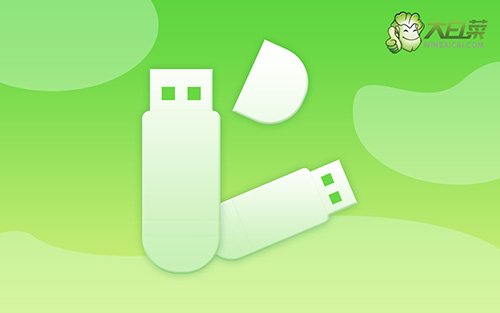
重裝準(zhǔn)備
1、準(zhǔn)備8G的U盤,下載大白菜U盤啟動(dòng)盤制作工具最新版,打開并點(diǎn)擊一鍵制作,制作過程中會(huì)格式化U盤,注意備份資料。
2、下載并保存win7鏡像系統(tǒng)到U盤啟動(dòng)盤中,或保存在除系統(tǒng)盤外的其他分區(qū)中。
3、查詢電腦的U盤啟動(dòng)快捷鍵。
重裝操作
1、插入U(xiǎn)盤啟動(dòng)盤,重啟電腦,在開機(jī)畫面出現(xiàn)時(shí)按下U盤啟動(dòng)快捷鍵進(jìn)入優(yōu)先啟動(dòng)項(xiàng)設(shè)置頁面,并將U盤設(shè)置為第一啟動(dòng)項(xiàng),最后回車進(jìn)入大白菜主菜單。

2、選擇【1】win10X64PE(2G以上內(nèi)存),回車進(jìn)入winpe桌面。
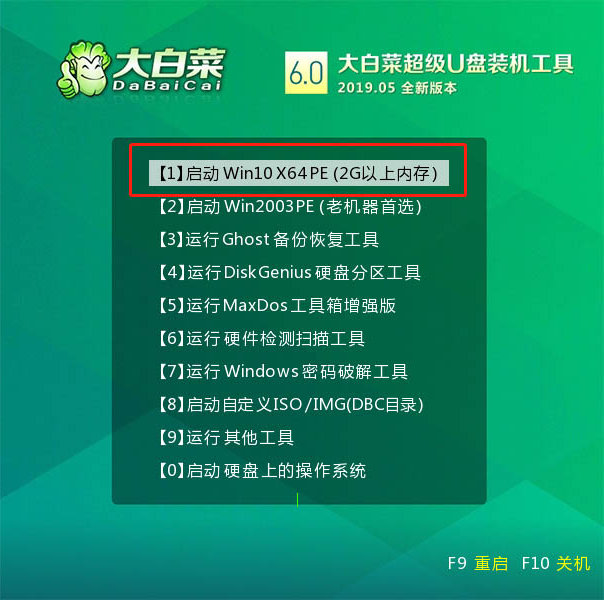
3、打開大白菜一鍵裝機(jī)軟件,選擇“安裝系統(tǒng)”,“映像文件”選擇已下載的win7鏡像系統(tǒng),安裝在“C盤”并點(diǎn)擊“執(zhí)行”進(jìn)入下一步。
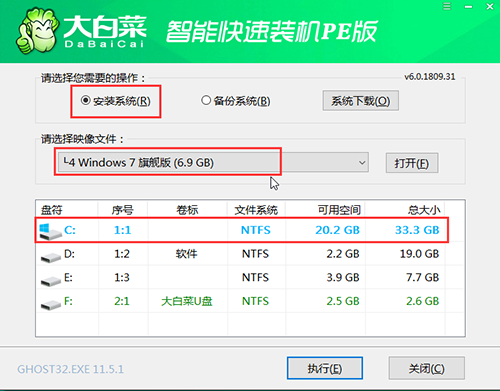
4、出現(xiàn)一鍵還原窗口時(shí),建議勾選“網(wǎng)卡驅(qū)動(dòng)”以及“USB驅(qū)動(dòng)”復(fù)選框,防止重啟后出現(xiàn)上不了網(wǎng)或者鼠標(biāo)用不了的情況,點(diǎn)擊“是”并等待重啟。

5、進(jìn)入重啟階段,移除U盤,重啟后電腦會(huì)自動(dòng)進(jìn)入系統(tǒng)部署階段,無需操作,過程耗時(shí)較久,請(qǐng)耐心等待。

6、最后電腦進(jìn)入win7桌面,重裝完成。

?????? 上面的步驟,就是本次清華同方筆記本U盤啟動(dòng)盤制作裝系統(tǒng)win7的全部操作了,你學(xué)會(huì)了嗎?其實(shí),使用u盤啟動(dòng)盤重裝系統(tǒng)并不難,只要你注意u盤啟動(dòng)盤制作過程,同時(shí)操作細(xì)節(jié)也留意一下,那么清華同方重裝系統(tǒng)就基本沒有問題了。

